안녕하세요 땅콩수학 입니다.
기출 문제은행의 기능 중 온라인테스트 사용법입니다.
아래 사이트로 들어오시면 더욱 많은 자료를 만날 수 있습니다.
TwinsMath
1. 되도록이면 hwp 또는 스캔한 pdf를 올려주세요. 2. 기출문제가 있는지 확인 후 등록해 주세요. 3. 문제와 정답이 모두 있어야 합니다. 4. 한글화 작업 비용은 무료입니다. 5. 기출등록 완료시 의뢰
www.twinsmath.co.kr
1. 기출문제 은행으로 들어오면 아래 이미지와 같은 페이지가 나옵니다.
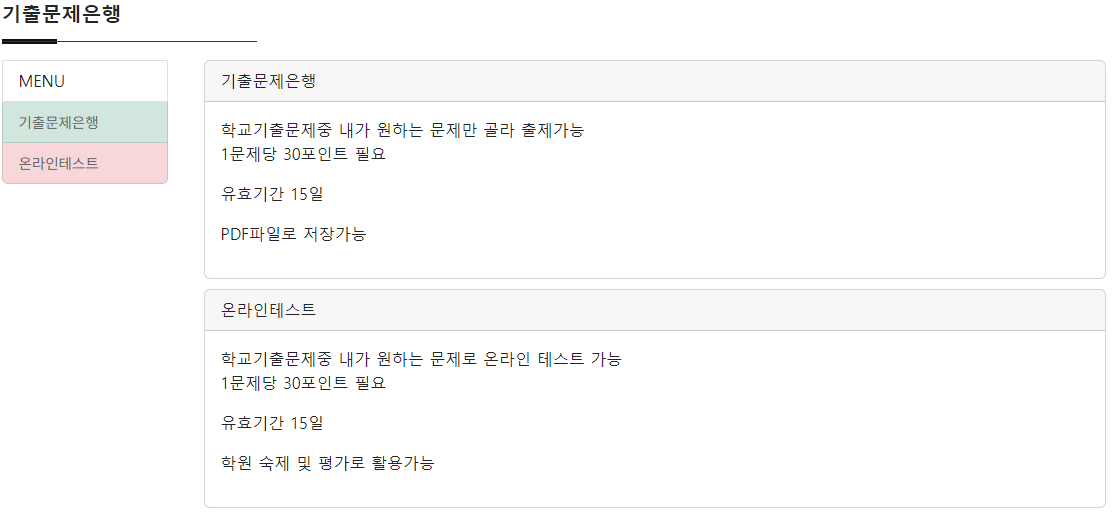
2. 온라인 테스트를 클릭하고 들어간 후 "출제하기" 버튼을 클릭하세요.

3. 출제타입(단원별 출제, 학교별 출제), 지역, 학년, 년도, 학기, 고사분류를 선택하면 그에 해당하는 학교가 나타나게 됩니다.

4. 학교를 클릭을 하면 학교에서 출제되었던 문제가 이미지로 나타납니다.

5. 시험에 사용할 문제를 선택하세요.
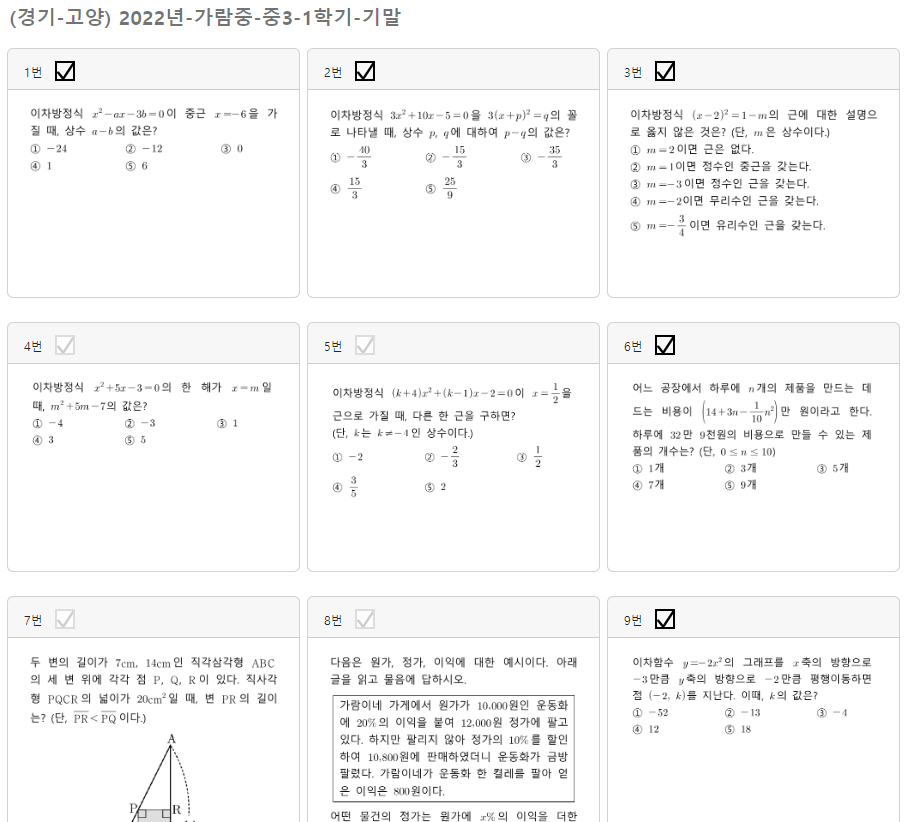
6. 선택이 끝났다면 위쪽에 제목을 입력하고 저장을 클릭합니다.

7. 출제된 문제지를 클릭한 후 환경설정을 통해 시험 시간을 정합니다.
1문제당 2분으로 기본설정이 되어 있습니다.
시험 시간을 조정하고 싶다면 환경설정에 들어가 시간을 변경합니다.
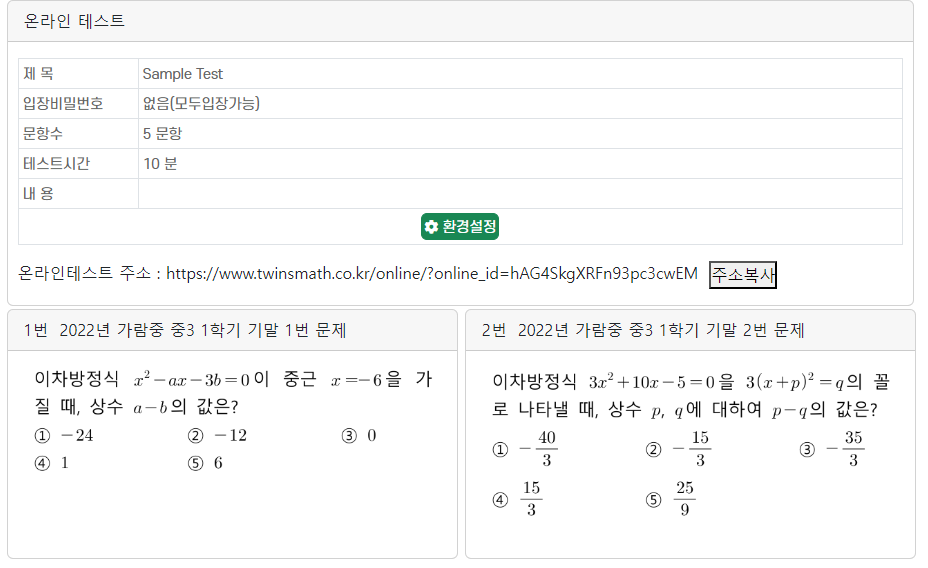
8. 환경설정이 끝났다면 주소복사를 한 후 카카오톡, 문자 등을 통해 시험을 치를 학생에게 링크를 전달해줍니다.
환경설정에서 비밀번호를 설정하였다면 문제를 풀 학생에게 비밀번호를 따로 전달해 주어야 합니다.
9. 전달 받은 링크를 열게 되면 아래 이미지와 같은 링크로 연결됩니다.
간단히 이름을 입력하고 입장을 하겠습니다.
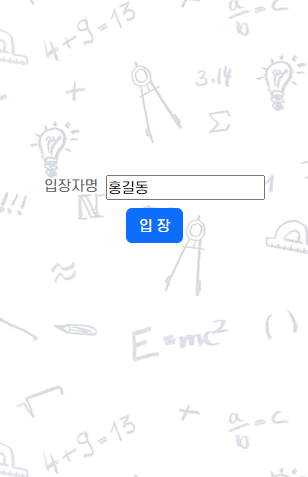
10. 테스트 시작을 누르면 시험이 시작됩니다.
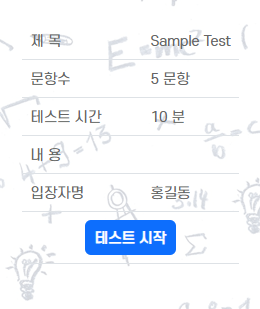
11. 시험이 시작된 화면입니다.

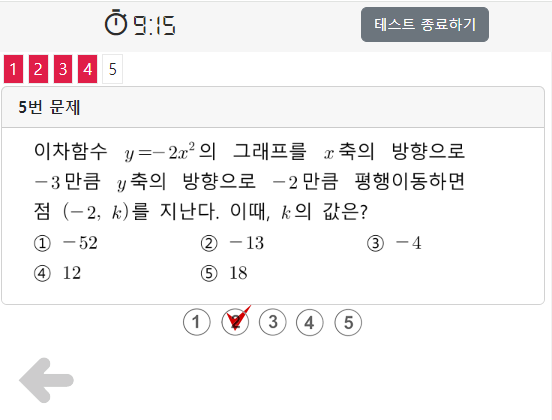
12. 시험이 모두 끝났다면 테스트 종료하기를 누릅니다.

결과를 확인할 수 있습니다. 놀랍게도 찍어서 40%를 맞췄습니다. ^^
13. 선생님께서는 온라인 테스트를 치른 학생 전체의 점수와 틀린 문항을 확인할 수 있습니다.

위의 이미지에서 참여자를 클릭합니다.

학생의 이름을 클릭하면 더욱 상세한 정보를 얻을 수 있습니다.

문항 번호를 클릭하면 학생이 맞춘 문제와 틀린문제를 확인할 수 있습니다.
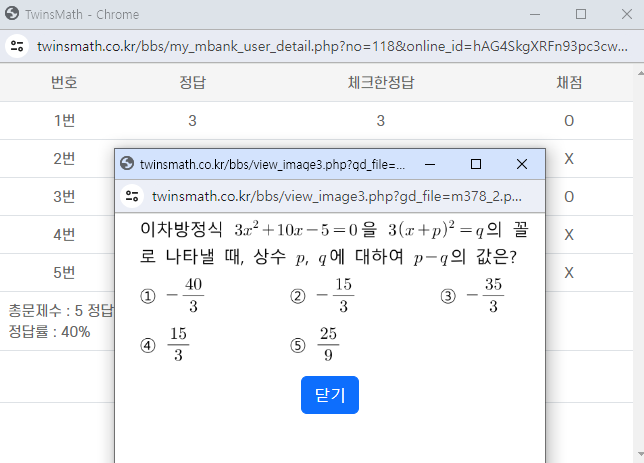
온라인 테스트 기능은 5분 테스트, 정리학습, 주말과제, 시험대비등 여러 가지 상황에 사용이 되도록 만들어 졌습니다.
학생들의 성적 향상에 많은 도움이 되기를 바라며 이번 포스팅을 마치겠습니다.
'땅콩업데이트소식' 카테고리의 다른 글
| 기출문제은행 한글화 요청기능 추가 (0) | 2024.02.15 |
|---|---|
| 수학 기출 문제은행 베타테스트 OPEN!! (0) | 2024.02.09 |
| 기출문제은행 업데이트 예정 (현재 상황) (0) | 2023.11.30 |
| 땅콩수학(twins math) 공식 블로그 입니다. (0) | 2023.11.28 |
| 2023년 6월 29일 업데이트 (0) | 2023.06.29 |